Page 1
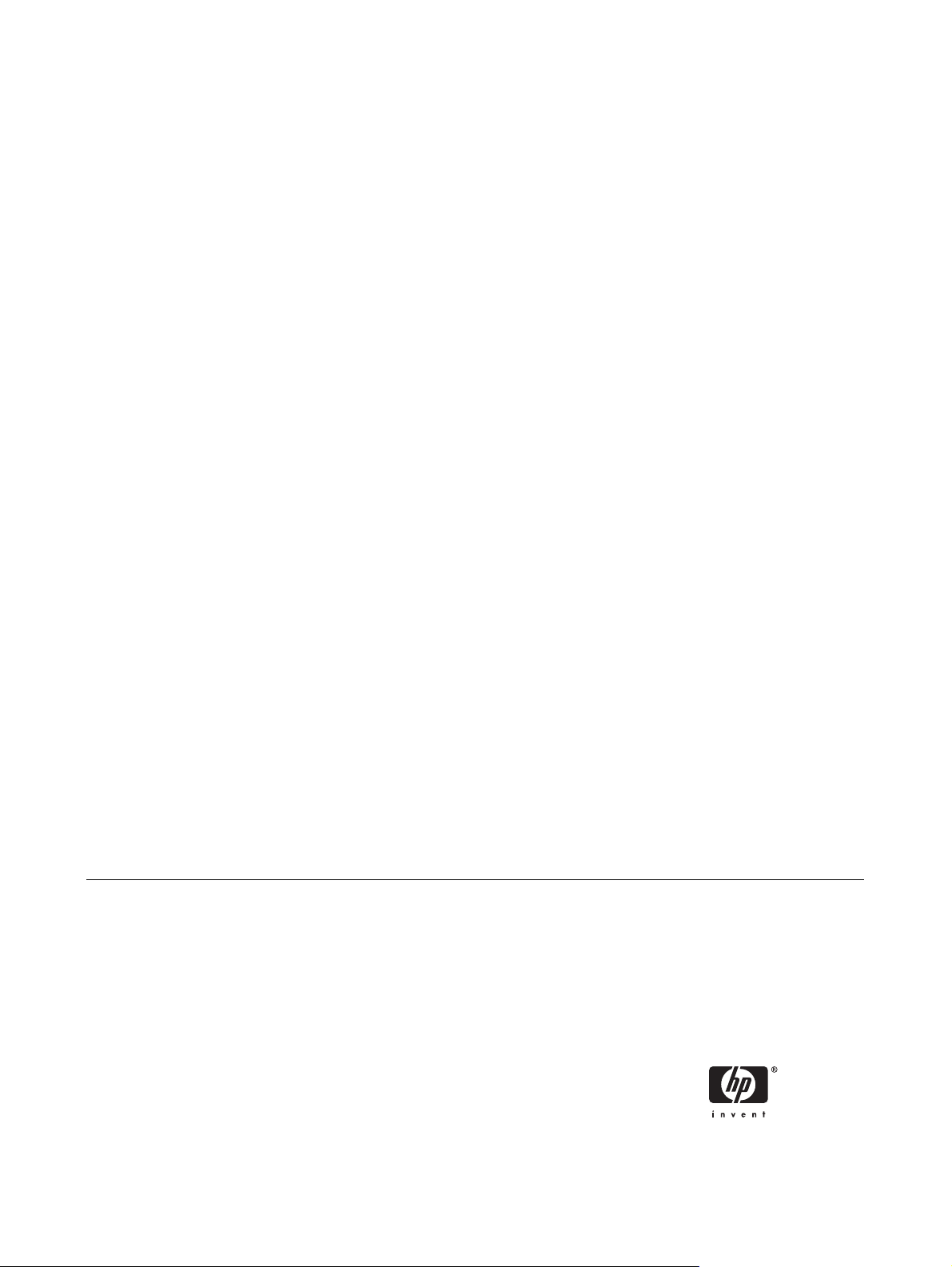
Οδηγός για το βοηθητικό πρόγραµµα
Computer Setup (F10)—Μοντέλα dx2300
Series Microtower
Επαγγελµατικός υπολογιστής HP Compaq
Page 2
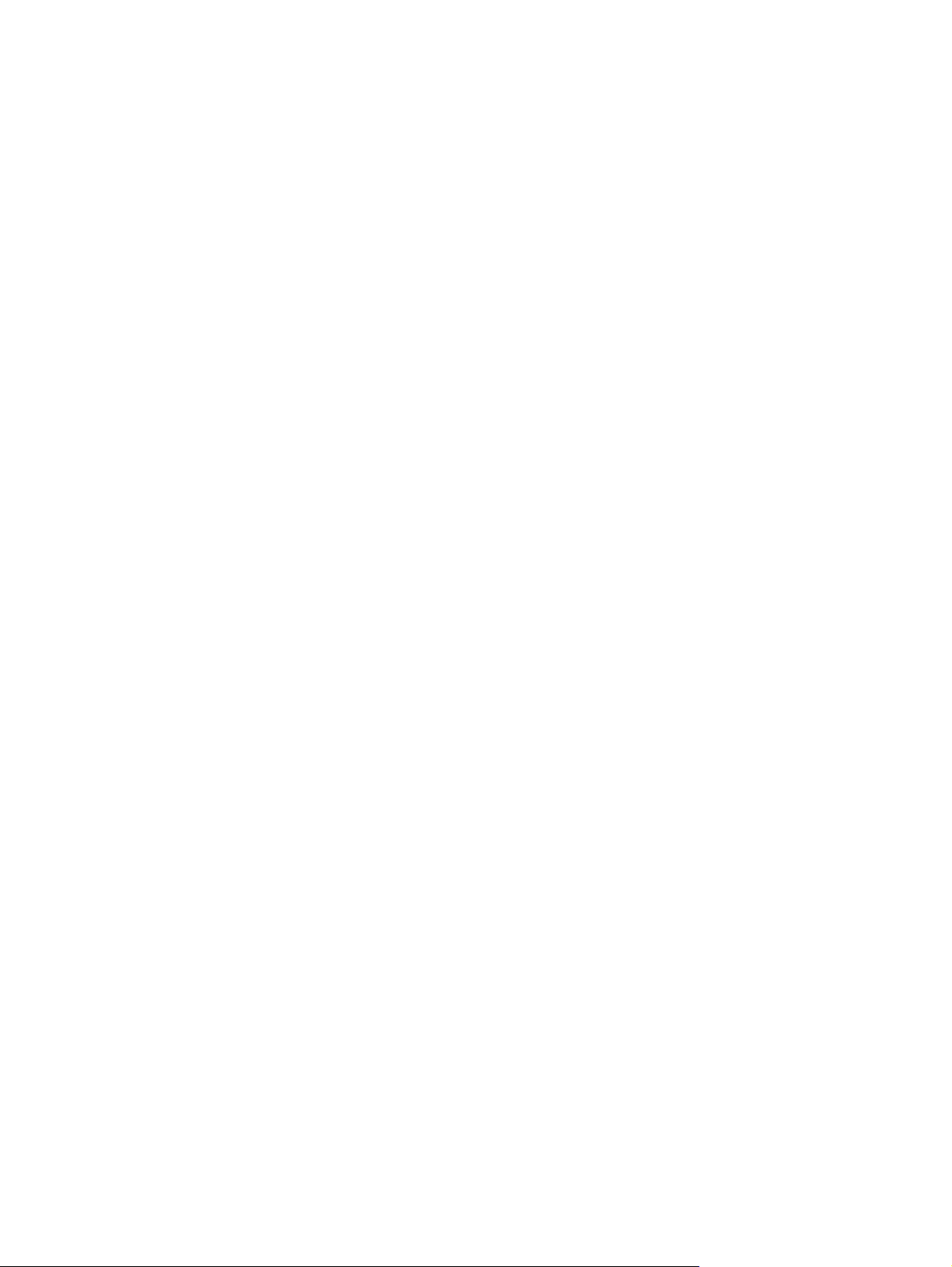
© Copyright 2007 Hewlett-Packard
Development Company, L.P. Οι
πληροφορίες που περιέχονται στο παρόν
µπορούν να αλλάξουν χωρίς
προειδοποίηση.
Οι επωνυµίες Microsoft, Windows και
Windows Vista είναι εµπορικά σήµατα ή
σήµατα κατατεθέντα της Microsoft
Corporation στις Ηνωµένες Πολιτείες ή/και
άλλες χώρες.
Οι µόνες εγγυήσεις για τα προϊόντα και τις
υπηρεσίες της HP περιλαµβάνονται στις
ρητές δηλώσεις εγγύησης που συνοδεύουν
αυτά τα
προϊόντα και τις υπηρεσίες. Κανένα
από τα στοιχεία που περιλαµβάνονται στο
παρόν δεν δύναται να ερµηνευθεί ως
πρόσθετη εγγύηση. Η HP δεν ευθύνεται για
τεχνικά ή συντακτικά λάθη ή παραλείψεις στο
παρόν.
Το παρόν έγγραφο περιέχει αποκλειστικές
πληροφορίες που προστατεύονται από
πνευµατικά δικαιώµατα. ∆εν επιτρέπεται η
δηµιουργία φωτοαντιγράφων, η
αναπαραγωγή ή
γλώσσα τµήµατος αυτού του εγγράφου
χωρίς την προηγούµενη έγγραφη συναίνεση
της Hewlett-Packard Company.
η µετάφραση σε άλλη
Οδηγός για το βοηθητικό πρόγραµµα
Computer Setup (F10)
Επαγγελµατικός υπολογιστής HP Compaq
Μοντέλα dx2300 Series Microtower
Πρώτη έκδοση (Ιανουάριος 2007)
Κωδικός εγγράφου: 441367-151
Page 3
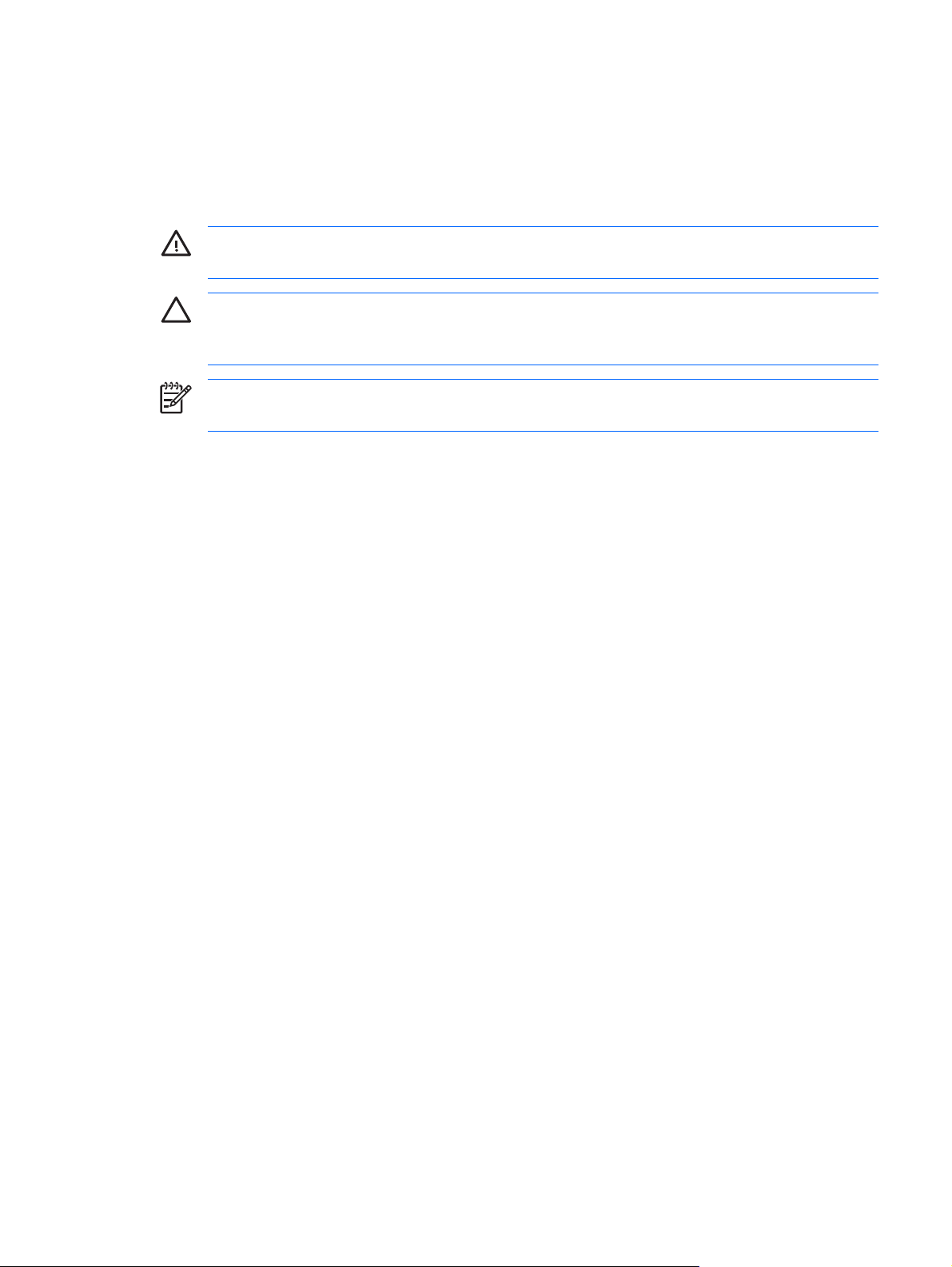
Πληροφορίες γι’ αυτό το έντυπο
Αυτός ο οδηγός παρέχει οδηγίες σχετικά µε τον τρόπο χρήσης του Computer Setup. Το εργαλείο αυτό
χρησιµοποιείται για την επαναδιαµόρφωση και τροποποίηση των προεπιλεγµένων ρυθµίσεων του
υπολογιστή κατά την εγκατάσταση νέου υλικού καθώς και για λόγους συντήρησης.
ΠΡΟΕΙ∆/ΣΗ! Το κείµενο που φέρει αυτήν την ένδειξη υποδηλώνει ότι τυχόν αδυναµία
συµµόρφωσης µε τις οδηγίες ενδέχεται να προκαλέσει τραυµατισµό ή θάνατο.
ΠΡΟΣΟΧΗ: Το κείµενο που φέρει αυτήν την ένδειξη υποδηλώνει ότι τυχόν αδυναµία
συµµόρφωσης µε τις οδηγίες ενδέχεται να προκαλέσει βλάβη στον εξοπλισµό ή απώλεια
δεδοµένων.
ΣΗΜΕΙΩΣΗ: Το κείµενο που φέρει αυτή την ένδειξη παρέχει σηµαντικές πρόσθετες
πληροφορίες.
ELWW iii
Page 4

iv Πληροφορίες γι’ αυτό το έντυπο ELWW
Page 5
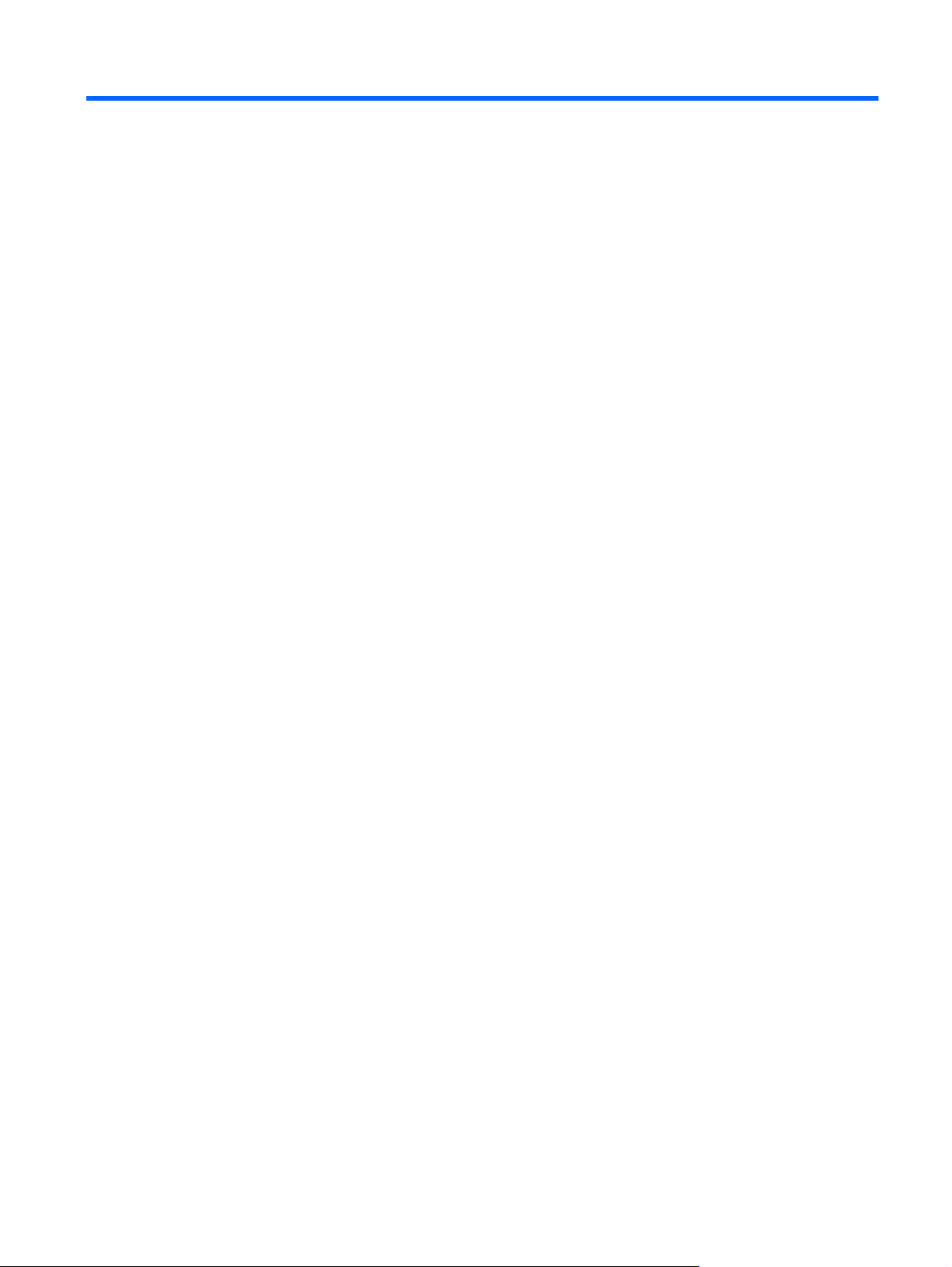
Πίνακας περιεχοµένων
Βοηθητικό πρόγραµµα Computer Setup (F10)
Βοηθητικά προγράµµατα Computer Setup (F10) ................................................................................. 1
Χρήση των βοηθητικών προγραµµάτων Computer Setup (F10) ......................................... 2
Computer Setup—Πληροφορίες συστήµατος ...................................................................... 4
Computer Setup – Βασικές επιλογές ................................................................................... 5
Computer Setup – Για προχωρηµένους .............................................................................. 6
Computer Setup – Εκκίνηση ................................................................................................ 8
Computer Setup—Κατάσταση λειτουργίας υπολογιστή ..................................................... 10
Ανάκτηση των ρυθµίσεων διαµόρφωσης ........................................................................................... 11
∆ηµιουργία αντιγράφου ασφαλείας του CMOS .................................................................. 11
Επαναφορά του CMOS ..................................................................................................... 11
ELWW v
Page 6
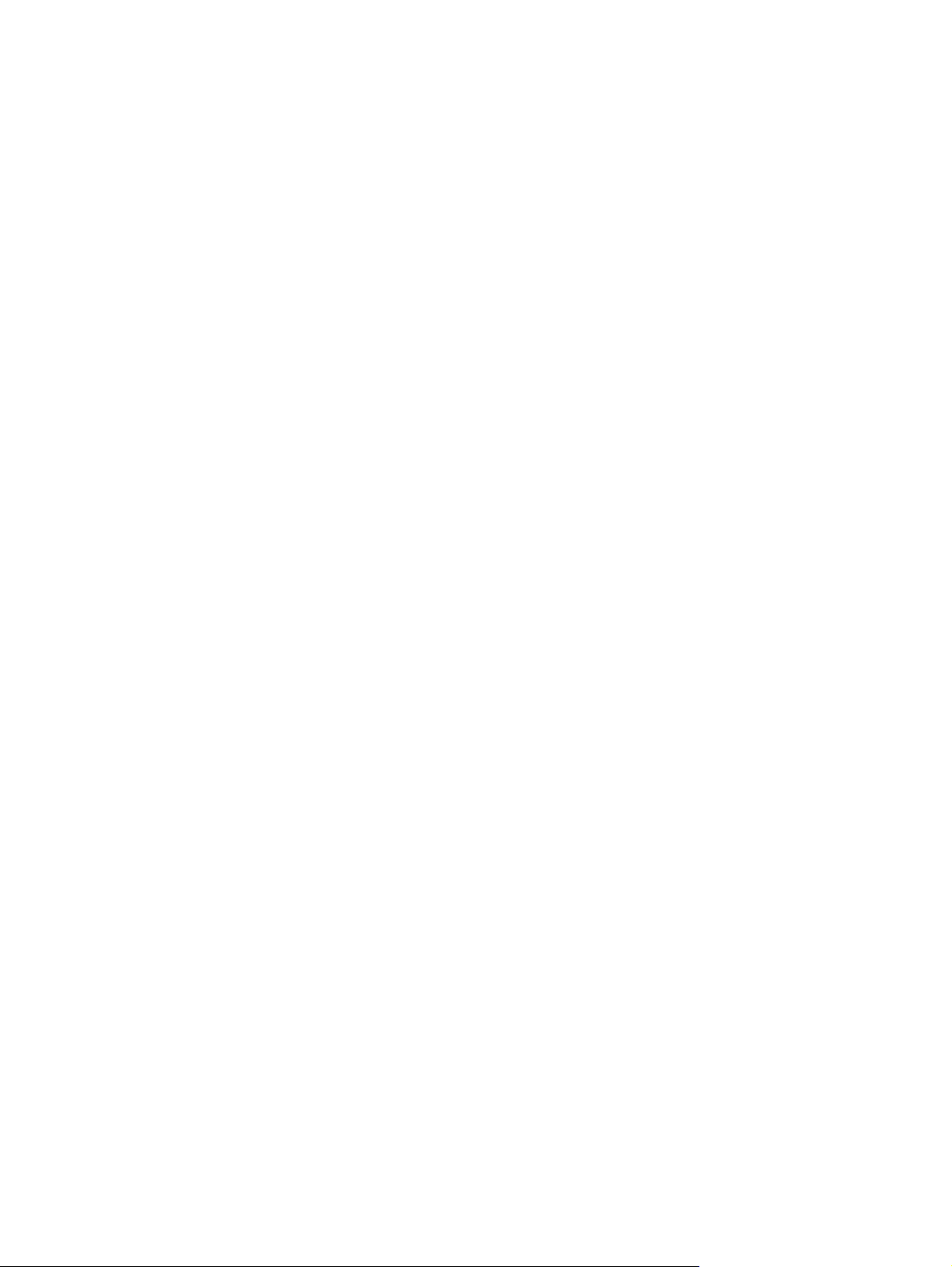
vi ELWW
Page 7

Βοηθητικό πρόγραµµα Computer Setup
(F10)
Βοηθητικά προγράµµατα Computer Setup (F10)
Χρησιµοποιήστε το βοηθητικό πρόγραµµα Computer Setup (F10) για να κάνετε τα παρακάτω:
Να αλλάξετε τις προεπιλεγµένες εργοστασιακές ρυθµίσεις.
●
Να ρυθµίσετε την ηµεροµηνία και την ώρα του συστήµατος.
●
Να ρυθµίσετε, να προβάλετε, να αλλάξετε ή να επαληθεύσετε τη διαµόρφωση του συστήµατος,
●
συµ
περιλαµβανοµένων των ρυθµίσεων για τον επεξεργαστή, τα γραφικά, τη µνήµη, τον ήχο, την
αποθήκευση, τις επικοινωνίες και τις συσκευές εισόδου.
Να αλλάξετε τη σειρά εκκίνησης των συσκευών µε δυνατότητα εκκίνησης, όπως µονάδες σκληρού
●
δίσκου και δισκέτας, µονάδες οπτικού δίσκου ή συσκευές µέσων USB flash.
Να περιορίσετε µια συσκευή από
●
Να εκτελέσετε αυτόµατους ελέγχους του σκληρού δίσκου.
●
Να δείτε τη θερµοκρασία CPU και συστήµατος.
●
Να εισαγάγετε την ετικέτα «Asset Tag» (Ετικέτα πόρου) ή τον αριθµό αναγνώρισης που έχει
●
αντιστοιχιστεί από την εταιρεία σας σε αυτόν τον υπολογιστή.
Να δηµιουργήσετε έναν κωδικό υπευθύνου που
●
πρόγραµµα Computer Setup (F10) και στις ρυθµίσεις που περιγράφονται σε αυτήν την ενότητα.
Να κλειδώσετε την ενσωµατωµένη λειτουργία I/O, που περιλαµβάνει τη σειριακή, USB ή
●
παράλληλες θύρες, τη θύρα ήχου ή της ενσωµατωµένης κάρτας NIC, έτσι ώστε να µην µπορούν
να χρησιµοποιηθούν µέχρι να
Να ενεργοποιήσετε ή να απενεργοποιήσετε τη δυνατότητα εκκίνησης από αφαιρούµενα µέσα.
●
Να ενεργοποιήσετε ή να απενεργοποιήσετε τη δυνατότητα εγγραφής σε πρόσθετες µονάδες
●
δισκέτας (όταν υποστηρίζεται από το υλικό).
την εκκίνηση της µονάδας.
ελέγχει την πρόσβαση στο βοηθητικό
ξεκλειδωθούν.
ELWW Βοηθητικά προγράµµατα Computer Setup (F10) 1
Page 8

Χρήση των βοηθητικών προγραµµάτων Computer Setup (F10)
Η πρόσβαση στο πρόγραµµα Computer Setup µπορεί να γίνει µόνο µε ενεργοποίηση του υπολογιστή
ή µε επανεκκίνηση του συστήµατος. Για πρόσβαση στο µενού των βοηθητικών προγραµµάτων
Computer Setup, ακολουθήστε τα παρακάτω βήµατα:
1. Πραγµατοποιήστε εκκίνηση ή επανεκκίνηση του υπολογιστή.
2. Μόλις ενεργοποιηθεί ο υπολογιστής, πατήστε το πλήκτρο F10 µόλις η φωτεινή
ένδειξη της οθόνης
γίνει πράσινη για να µεταβείτε στο βοηθητικό πρόγραµµα Computer Setup. Εάν χρειαστεί, πατήστε
το πλήκτρο Enter για να παρακάµψετε την οθόνη τίτλου.
ΣΗΜΕΙΩΣΗ: Αν δεν πατήσετε το πλήκτρο F10 την κατάλληλη στιγµή, τότε θα πρέπει να
πραγµατοποιήσετε επανεκκίνηση του υπολογιστή και να πατήσετε ξανά το πλήκτρο F10
µόλις γίνει πράσινη η φωτεινή ένδειξη της οθόνης, για να αποκτήσετε πρόσβαση στο
βοηθητικό πρόγραµµα.
3. Η οθόνη του βοηθητικού προγράµµατος Computer Setup χωρίζεται σε επικεφαλίδες µενού και
ενέργειες.
Εµφανίζονται πέντε επικεφαλίδες µενού στην οθόνη του βοηθητικού προγράµµατος Computer
Setup:
System Information (Πληροφορίες συστήµατος)
●
Main (Βασικές)
●
Advanced (Για προχωρηµένους)
●
Boot (Εκκίνηση)
●
PC Health (Κατάσταση λειτουργίας υπολογιστή)
●
Χρησιµοποιήστε τα πλήκτρα βέλους για να επιλέξετε την κατάλληλη επικεφαλίδα
και έπειτα
πατήστε Enter. Χρησιµοποιήστε τα πλήκτρα βέλους (επάνω και κάτω) για να ορίσετε την επιλογή
που θέλετε και, στη συνέχεια, πατήστε Enter. Για να επιστρέψετε στην προηγούµενη οθόνη
πατήστε Esc.
4. Για να εφαρµόσετε και να αποθηκεύσετε τις αλλαγές, πατήστε το πλήκτρο F10.
Εάν έχετε κάνει αλλαγές που δεν
θέλετε να εφαρµοστούν, πατήστε το πλήκτρο F9 για έξοδο χωρίς
αποθήκευση.
Για να φορτώσετε τις βελτιστοποιηµένες προεπιλεγµένες τιµές πατήστε το πλήκτρο F7.
ΠΡΟΣΟΧΗ: ΜΗΝ απενεργοποιείτε τη λειτουργία του υπολογιστή όσο η µνήµη ROM
αποθηκεύει τις αλλαγές στο βοηθητικό πρόγραµµα Computer Setup (F10), καθώς το CMOS
µπορεί να καταστραφεί. Μπορείτε να απενεργοποιήσετε τον υπολογιστή σας µε ασφάλεια µόνο
µετά την έξοδό σας από την οθόνη F10 Setup.
Πίνακας 1 Βασικό µενού του βοηθητικού προγράµµατος Computer Setup (F10)
Επικεφαλίδα Πίνακας
System Information (Πληροφορίες συστήµατος) Computer Setup—Πληροφορίες συστήµατος στη σελίδα 4
Main (Βασικές) Computer Setup – Βασικές επιλογές στη σελίδα 5
Advanced (Για προχωρηµένους) Computer Setup – Για προχωρηµένους στη σελίδα 6
2 Βοηθητικό πρόγραµµα Computer Setup (F10) ELWW
Page 9

Πίνακας 1 Βασικό µενού του βοηθητικού προγράµµατος Computer Setup (F10) (συνέχεια)
Boot (Εκκίνηση) Computer Setup – Εκκίνηση στη σελίδα 8
PC Health (Κατάσταση λειτουργίας υπολογιστή) Computer Setup—Κατάσταση λειτουργίας υπολογιστή
στη σελίδα 10
ELWW Βοηθητικά προγράµµατα Computer Setup (F10) 3
Page 10

Computer Setup—Πληροφορίες συστήµατος
ΣΗΜΕΙΩΣΗ: Η υποστήριξη για συγκεκριµένες επιλογές του Computer Setup ενδέχεται να
διαφέρει ανάλογα µε τη διαµόρφωση του υλικού στο σύστηµα.
Πίνακας 2 Computer Setup—Πληροφορίες συστήµατος
Επιλογή Περιγραφή
Product Name (Όνοµα
προϊόντος)
SKU Number (Μόνο για
προβολή)
Processor Type ( Τύπος
επεξεργαστή)
Processor Speed
(Ταχύτητα επεξεργαστή)
System ROM (Μνήµη
ROM συστήµατος)
Cache Size (Μέγεθος
µνήµης cache)
Memory Size (Μέγεθος
µνήµης)
Integrated MAC
(Ενοποιηµένη
διεύθυνση MAC)
UUID (µόνο για προβολή)
System Serial #
(Αριθµός σειράς
συστήµατος)
(µόνο για προβολή)
(µόνο για προβολή)
(µόνο για προβολή)
(µόνο για προβολή)
(µόνο για προβολή)
(µόνο για προβολή)
(µόνο για προβολή)
(µόνο για προβολή)
(µόνο για προβολή)
Asset Tracking
Number (Αριθµός
παρακολούθησης
πόρου)
(µόνο για προβολή)
4 Βοηθητικό πρόγραµµα Computer Setup (F10) ELWW
Page 11

Computer Setup – Βασικές επιλογές
ΣΗΜΕΙΩΣΗ: Η υποστήριξη για συγκεκριµένες επιλογές του Computer Setup ενδέχεται να
διαφέρει ανάλογα µε τη διαµόρφωση του υλικού στο σύστηµα.
Πίνακας 3 Computer Setup – Βασικές επιλογές
Επιλογή Περιγραφή
Date (mm:dd:yy)
[Ηµεροµηνία (µµ:ηη:εε)]
Time (hh:mm:ss) [Ώρα
(ωω:λλ:δδ)]
SATA Port 1 (Θύρα
SATA 1)
SATA Port 2 (Θύρα
SATA 2)
SATA Port 3 (Θύρα
SATA 3)
SATA Port 4 (Θύρα
SATA 4)
Επιτρέπει τη ρύθµιση της ηµεροµηνίας του συστήµατος.
Επιτρέπει τη ρύθµιση της ώρας του συστήµατος.
Σας επιτρέπει για το καθένα:
Να εκτελείτε αυτόµατο έλεγχο της µονάδας σκληρού δίσκου για το επιλεγµένο κανάλι:
●
SMART Status Check (Έλεγχος κατάστασης SMART)
●
HDD Short Self-Test (Σύντοµος αυτόµατος έλεγχος µονάδας σκληρού δίσκου)
●
HDD Extended Self-Test (Εκτεταµένος αυτόµατος έλεγχος µονάδας σκληρού δίσκου)
●
auto-detect HDD size and head (αυτόµατη εύρεση µεγέθους µονάδας σκληρού δίσκου και
●
κεφαλής)
Να ορίζετε την εκτεταµένη µονάδα IDE στο επιλεγµένο κανάλι σε:
●
None (Καµία)
●
Auto (Αυτόµατο)
●
ορίστε τη λειτουργία πρόσβασης στο επιλεγµένο κανάλι σε:
●
Large (Μεγάλη)
●
Auto (Αυτόµατο)
●
προβολή:
●
Firmware (Υλικολογισµικό)
●
Capacity (Χωρητικότητα)
●
Cylinder (Κύλινδρος)
●
Head (Κεφαλή)
●
Precomp (Προαντιστάθµιση)
●
Landing Zone (Ζώνη επαφής της κεφαλής)
●
Sector (Τοµέας)
●
Onboard FDC
Controller
(Ενσωµατωµένος
ελεγκτής FDC)
Drive A (Μονάδα Α) Σας επιτρέπει να ορίσετε τη µονάδα Α σε:
Απενεργοποιεί/ενεργοποιεί τον ελεγκτή της µονάδας δισκέτας.
None (Καµία)
●
1.44M, 3,5 in. (1,44Μ, 3,5 ίντσες).
●
ELWW Βοηθητικά προγράµµατα Computer Setup (F10) 5
Page 12

Πίνακας 3 Computer Setup – Βασικές επιλογές (συνέχεια)
Halt On (∆ιακοπή) Σας επιτρέπει να ρυθµίσετε τη συµπεριφορά σφαλµάτων POST σε:
All Errors (Όλα τα σφάλµατα)
●
No Errors (Κανένα σφάλµα)
●
All but Keyboard (Όλα εκτός πληκτρολογίου)
●
All but Diskette (Όλα εκτός δισκέτας)
●
All but Diskette/Keyboard (Όλα εκτός πληκτρολογίου/δισκέτας)
●
POST Delay
(Καθυστέρηση POST)
Σας επιτρέπει να ρυθµίσετε την καθυστέρηση POST σε:
0 seconds (0 δευτερόλεπτα)
●
5 seconds (5 δευτερόλεπτα)
●
10 seconds (10 δευτερόλεπτα)
●
15 seconds (15 δευτερόλεπτα)
●
30 seconds (30 δευτερόλεπτα)
●
Computer Setup – Για προχωρηµένους
ΣΗΜΕΙΩΣΗ: Η υποστήριξη για συγκεκριµένες επιλογές του Computer Setup ενδέχεται να
διαφέρει ανάλογα µε τη διαµόρφωση του υλικού στο σύστηµα.
Πίνακας 4 Computer Setup – Για προχωρηµένους
Επιλογή Περιγραφή
Execute Disable Bit Απενεργοποιεί/ενεργοποιεί τη λειτουργία DEP υλικού.
MAX DVMT Allocation
(Εκχώρηση MAX DVMT)
Ορίστε το µέγεθος της µνήµης DVMT/συστήµατος που θα εκχωρηθεί στη µνήµη βίντεο:
64MB
●
128MB
●
224MB
●
Init Display First
(Προετοιµασία οθόνης
πρώτα)
(ρύθµιση VGA)
Onboard HD Audio
(Ενσωµατωµένο HD
Audio)
OnChip USB
Controller (OnChip
ελεγκτής USB )
USB Legacy Support
(Υποστήριξη
πρόσθετων USB)
Σας επιτρέπει να επιλέξετε τη βασική συσκευή οθόνης:
PCI Slot (υποδοχή PCI)
●
OnChipVGA
●
PCIEx
●
Απενεργοποιεί/ενεργοποιεί το ενσωµατωµένο HD audio.
Απενεργοποιεί/ενεργοποιεί τον ελεγκτή USB.
Απενεργοποιεί/ενεργοποιεί τη λειτουργία υποστήριξης πρόσθετων USB (πληκτρολόγιο USB,
ποντίκι USB, και συσκευές µέσων USB flash).
6 Βοηθητικό πρόγραµµα Computer Setup (F10) ELWW
Page 13

Πίνακας 4 Computer Setup – Για προχωρηµένους (συνέχεια)
Onboard LAN
(Ενσωµατωµένο δίκτυο
LAN)
Ενεργοποιεί/απενεργοποιεί τον ενσωµατωµένο ελεγκτή LAN.
Onboard LAN Boot
ROM (Ενσωµατωµένη
µνήµη ROM εκκίνησης
LAN)
Onboard Serial Port 1
(Ενσωµατωµένη
σειριακή θύρα 1)
Onboard Serial Port 2
(Ενσωµατωµένη
σειριακή θύρα 2)
Onboard Parallel Port
(Ενσωµατωµένη
παράλληλη θύρα)
Parallel Port Mode
(Λειτουργία παράλληλης
θύρας)
Απενεργοποιεί/ενεργοποιεί τη µνήµη ROM εκκίνησης στο ενσωµατωµένο chip LAN.
Σας επιτρέπει να επιλέξετε µια ρύθµιση για την ενσωµατωµένη σειριακή θύρα:
Disabled (Απενεργοποίηση)
●
3F8/IRQ4
●
2F8/IRQ3
●
3E8/IRQ4
●
2E8/IRQ3
●
Σας επιτρέπει να επιλέξετε µια ρύθµιση για την ενσωµατωµένη παράλληλη θύρα:
Disabled (Απενεργοποίηση)
●
378/IRQ7
●
278/IRQ5
●
3BC/IRQ7
●
Σας επιτρέπει να επιλέξετε τη λειτουργία παράλληλης θύρας:
SPP
●
After AC Power Loss
(Μετά από διακοπή
ρεύµατος)
Wake on PCI Device
from S5 (Ενεργοποίηση
σε συσκευή PCI από S5)
RTC Alarm Resume
(Επαναφορά RTC
alarm)
Date (of Month)
[Ηµεροµηνία (του
µήνα)].
Resume Time
(hh:mm:ss) [Χρόνος
επαναφοράς
(ωω.λλ.δδ)]
EPP
●
ECP
●
ECP+EPP
●
Normal (Κανονική)
●
Σας επιτρέπει να επιλέξετε τη συµπεριφορά του συστήµατος κατά τη διακοπή ρεύµατος:
On (Ενεργοποιηµένο)
●
Off (Απενεργοποίηση)
●
Last State (Τελευταία κατάσταση)
●
Απενεργοποιεί/ενεργοποιεί αφύπνιση από S5 µέσω συσκευής PCI.
Απενεργοποιεί/ενεργοποιεί το RTC (real-time clock) alarm.
Εάν η επιλογή “RTC Alarm Resume” είναι ενεργοποιηµένη, σας επιτρέπει να επιλέξετε την ηµέρα
του µήνα για την επαναφορά του RTC alarm. (Ρυθµίστε το στο 0 για κάθε µέρα.)
Εάν η επιλογή “RTC Alarm Resume” είναι ενεργοποιηµένη, σας επιτρέπει να επιλέξετε τι ώρα θα
επανέλθει το RTC alarm.
ELWW Βοηθητικά προγράµµατα Computer Setup (F10) 7
Page 14

Computer Setup – Εκκίνηση
ΣΗΜΕΙΩΣΗ: Η υποστήριξη για συγκεκριµένες επιλογές του Computer Setup ενδέχεται να
διαφέρει ανάλογα µε τη διαµόρφωση του υλικού στο σύστηµα.
Πίνακας 5 Computer Setup – Εκκίνηση
Επιλογή Περιγραφή
Device Boot Disabling
(Απενεργοποίηση
εκκίνησης συσκευής)
F9 Boot Menu (Μενού
εκκίνησης F9)
Removable Device
Boot Seq. (Ακολουθία
εκκίνησης
αφαιρούµενων
συσκευών)
Hard Disk Boot
Priority (Προτεραιότητα
εκκίνησης σκληρών
δίσκων)
Optical Drive Boot
Seq. (Ακολουθία
εκκίνησης από µονάδα
οπτικού δίσκου)
Επιτρέπει την απενεργοποίηση οµάδων συσκευών µε δυνατότητα εκκίνησης. Επιλογές:
None (Καµία)
●
USB
●
Internal ODD (Εσωτερική µονάδα οπτικού δίσκου)
●
Internal FDD (Εσωτερική µονάδα δισκέτας)
●
USB + ODD + FDD
●
Απενεργοποιεί/ενεργοποιεί το µενού εκκίνησης F9.
Σας επιτρέπει να ορίσετε τη σειρά εκκίνησης των συνδεδεµένων αφαιρούµενων συσκευών (όπως
δισκέτες ή µονάδες δισκέτας USB). Η πρώτη κατά σειρά µονάδα έχει προτεραιότητα και
αναγνωρίζεται ως µονάδα Α.
Σας επιτρέπει να προσδιορίσετε τη σειρά εκκίνησης των συνδεδεµένων συσκευών σκληρού δίσκου
(όπως USB HDD αποθήκευσης, USB2 Drive Key, ή συσκευή µέσων USB flash ). Η πρώτη µονάδα
σκληρού δίσκου στην κατάταξη θα έχει προτεραιότητα στη σειρά εκκίνησης και θα αναγνωριστεί ως
µονάδα δίσκου C (εάν υπάρχει συνδεδεµένη συσκευή).
Σας επιτρέπει να ορίσετε τη σειρά κατά την οποία ελέγχονται οι συνδεδεµένες µονάδες οπτικού
δίσκου (συµπεριλαµβανοµένων των µονάδων οπτικού δίσκου µε σύνδεση USB) για αντίγραφο
λειτουργικού συστήµατος µε δυνατότητα εκκίνησης.
Network Boot Priority
(Προτεραιότητα
εκκίνησης από δίκτυο)
First Boot Device
(Πρώτη συσκευή
εκκίνησης)
Second Boot Device
(∆εύτερη συσκευή
εκκίνησης)
Third Boot Device
(Τρίτη συσκευή
εκκίνησης)
Fourth Boot Device
(Τέταρτη συσκευή
εκκίνησης)
Set Supervisor
Password (Ορισµός
κωδικού πρόσβασης
υπευθύνου)
Σας επιτρέπει να ορίσετε τη σειρά κατά την οποία ελέγχονται οι συσκευές δικτύου
(συµπεριλαµβανοµένων των καρτών UP NIC) για αντίγραφο λειτουργικού συστήµατος µε
δυνατότητα εκκίνησης.
Σας επιτρέπει να ορίσετε ποια συσκευή θα εκκινηθεί πρώτη, δεύτερη, Τρίτη και τέταρτη ή να
απενεργοποιήσετε οποιαδήποτε από τις τέσσερεις:
Removable (Αφαιρούµενη)
●
Hard Disk (Σκληρός δίσκος)
●
CDROM
●
Network (∆ίκτυο)
●
Disabled (Απενεργοποίηση)
●
ΣΗΜΕΙΩΣΗ: Οι αντιστοιχίσεις γραµµάτων του MS-DOS ενδέχεται να µην ισχύουν µετά
την εκκίνηση ενός λειτουργικού συστήµατος που δεν βασίζεται στο MS-DOS.
Σας επιτρέπει να ορίσετε κωδικό για να ελέγχετε την πρόσβαση στο βοηθητικό πρόγραµµα
Computer Setup.
8 Βοηθητικό πρόγραµµα Computer Setup (F10) ELWW
Page 15

Πίνακας 5 Computer Setup – Εκκίνηση (συνέχεια)
Set User Password
(Ορισµός κωδικού
πρόσβασης χρήστη)
Σας επιτρέπει να ορίσετε κωδικό για να ελέγχετε την πρόσβαση στον υπολογιστή. (Θα πρέπει να
έχει οριστεί κωδικός υπευθύνου για να οριστεί ο κωδικός χρήστη.)
Security Option
(Επιλογή ασφάλειας)
Σας επιτρέπει να ορίσετε την επιλογή ασφάλειας σε «Setup» ή «System» ώστε να απαιτείται κωδικός
πρόσβασης κάθε φορά που γίνεται εκκίνηση του συστήµατος ή µόνο όταν πραγµατοποιείτε είσοδο
στο βοηθητικό πρόγραµµα «Computer Setup».
ELWW Βοηθητικά προγράµµατα Computer Setup (F10) 9
Page 16

Computer Setup—Κατάσταση λειτουργίας υπολογιστή
ΣΗΜΕΙΩΣΗ: Η υποστήριξη για συγκεκριµένες επιλογές του Computer Setup ενδέχεται να
διαφέρει ανάλογα µε τη διαµόρφωση του υλικού στο σύστηµα.
Πίνακας 6 Computer Setup—Κατάσταση λειτουργίας υπολογιστή
Επιλογή Περιγραφή
System Fan Fail
Check (Έλεγχος για
βλάβη του ανεµιστήρα
του συστήµατος)
Smart Fan Function
(Έξυπνη λειτουργία
ανεµιστήρα)
Current CPU
Temperature
(Τρέχουσα
θερµοκρασία CPU)
Current System
Temperature
(Τρέχουσα θερµοκρασία
συστήµατος)
Current CPU Fan
Speed (Τρέχουσα
ταχύτητα ανεµιστήρα
CPU)
Current System Fan
Speed (Τρέχουσα
ταχύτητα ανεµιστήρα
συστήµατος)
Vcore (µόνο για προβολή)
Απενεργοποιεί/ενεργοποιεί τον εντοπισµό του ανεµιστήρα του συστήµατος κατά τη διάρκεια του
POST.
Απενεργοποιεί/ενεργοποιεί την έξυπνη λειτουργία ανεµιστήρα.
(µόνο για προβολή)
(µόνο για προβολή)
(µόνο για προβολή)
(µόνο για προβολή)
12V (µόνο για προβολή)
5V (µόνο για προβολή)
VCC (V) (µόνο για προβολή)
VBAT (V) (µόνο για προβολή)
5VSB (V) (µόνο για προβολή)
10 Βοηθητικό πρόγραµµα Computer Setup (F10) ELWW
Page 17

Ανάκτηση των ρυθµίσεων διαµόρφωσης
Προκειµένου να ανακτήσετε τις ρυθµίσεις διαµόρφωσης που έχουν οριστεί στο βοηθητικό πρόγραµµα
Computer Setup (F10) θα πρέπει να έχετε δηµιουργήσει πρώτα αντίγραφο ασφαλείας των ρυθµίσεων
πριν να απαιτηθεί ανάκτηση.
Το βοηθητικό πρόγραµµα αποθήκευσης/φόρτωσης “CMOS Save/Load” βρίσκεται στη διεύθυνση
http://www.hp.com στις λήψεις Λογισµικού και προγραµµάτων οδήγησης για το συγκεκριµένο µοντέλο
σας. Κάνετε λήψη των αρχείων υλικολογισµικού σε ένα φάκελο σε αφαιρούµενο µέσο αποθήκευσης.
Προτείνεται να αποθηκεύετε οποιεσδήποτε αλλαγές στις ρυθµίσεις της διαµόρφωσης του υπολογιστή
σε µια δισκέτα, µια συσκευή µέσων USB flash ή µια συσκευή παρό
αποθήκευσης ρυθµισµένη έτσι ώστε να εξοµοιώνει τις λειτουργίες µιας µονάδας δισκέτας) και να
αποθηκεύσετε τη δισκέτα ή τη µονάδα για πιθανή µελλοντική χρήση.
∆ηµιουργία αντιγράφου ασφαλείας του CMOS
1. Βεβαιωθείτε ότι ο υπολογιστής από τον οποίο δηµιουργείτε αντίγραφο ασφαλείας είναι
ενεργοποιηµένος. Συνδέστε το αφαιρούµενο µέσο αποθήκευσης στον υπολογιστή.
2. Κάνετε εκκίνηση σε DOS.
3. Πληκτρολογήστε N:\folder\BIOS.exe SAVE:ABC001.DAT (όπου N είναι το γράµµα µονάδας
της αφαιρούµενης συσκευής αποθήκευσης) για να αποθηκεύσετε τη ρύθµιση CMOS στην
αφαιρούµενη συσκευή αποθήκευσης.
µοια µε µ ονάδα δισκέτας (µια συσκευή
Επαναφορά του CMOS
1. Βεβαιωθείτε ότι ο υπολογιστής προορισµού είναι ενεργοποιηµένος. Συνδέστε το αφαιρούµενο
µέσο αποθήκευσης στον υπολογιστή προορισµού.
2. Κάνετε εκκίνηση σε DOS.
3. Πληκτρολογήστε N:\folder\BIOS.exe LOAD:ABC001.DAT (όπου N είναι το γράµµα µονάδας
της αφαιρούµενης συσκευής αποθήκευσης) για να φορτώσετε τη ρύθµιση CMOS στο σύστηµα
προορισµού.
ELWW Ανάκτηση των ρυθ
µίσεων διαµόρφωσης 11
